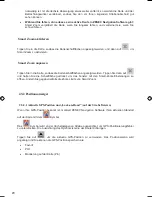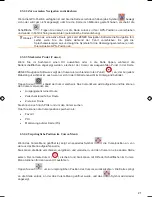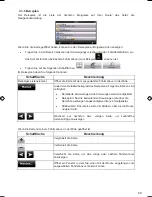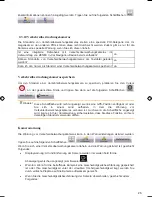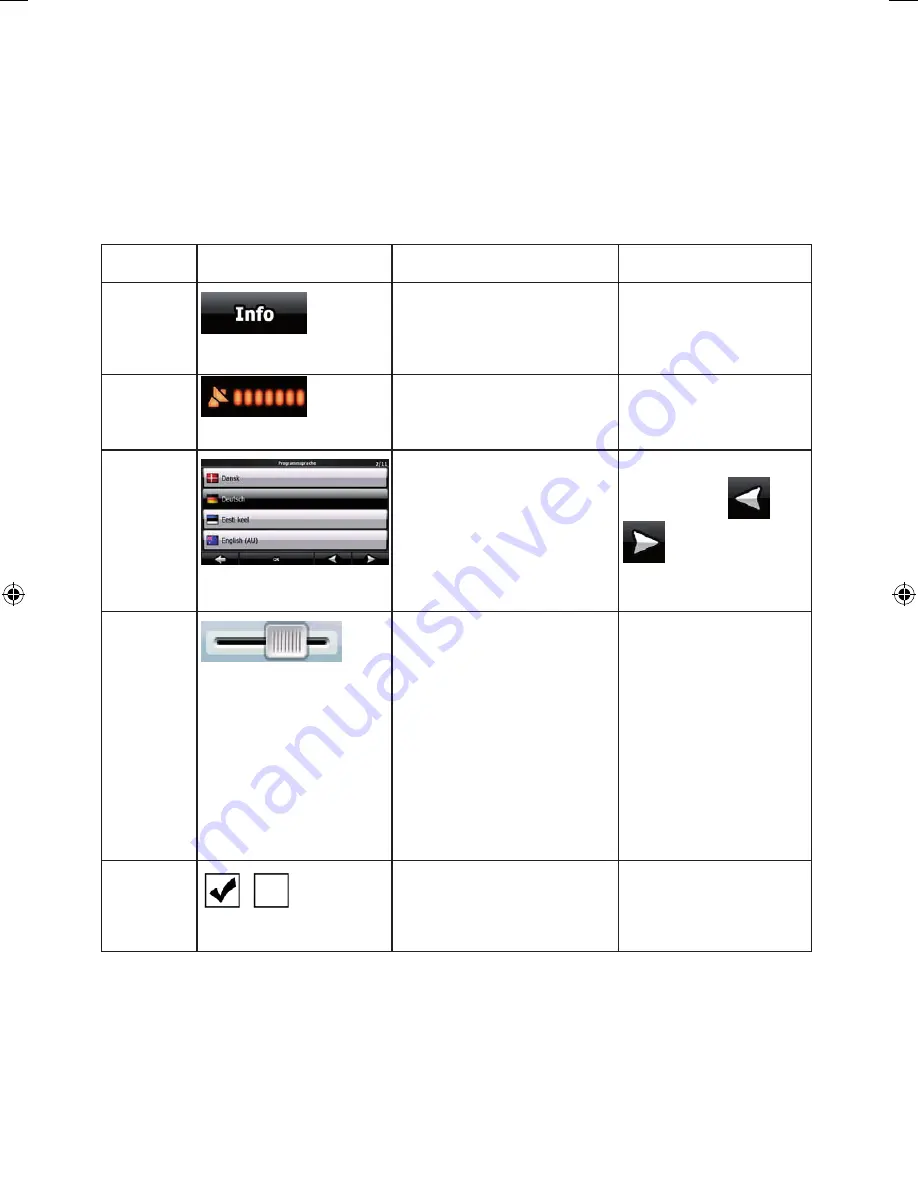
10
10
2.1 Schaltflächen und andere Steuerelemente auf dem Bildschirm
Wenn Sie ZENEC Navigation Software verwenden, tippen Sie normalerweise auf Schaltflächen auf
dem Touchscreen.
In ZENEC Navigation Software müssen Sie Ihre Auswahl bzw. Änderungen nur bestätigen, wenn die
Anwendung neu gestartet oder eine umfangreiche Neukonfiguration durchgeführt werden muss. Eine
Bestätigung ist auch erforderlich, bevor Daten oder Einstellungen von Ihnen gelöscht werden. In allen
anderen Fällen speichert ZENEC Navigation Software Ihre Auswahl und übernimmt die neuen
Einstellungen, sobald Sie das jeweilige Steuerelement betätigt haben, ohne eine Bestätigung von
Ihnen zu verlangen.
Typ
Beispiel
Beschreibung
Verwendung
Schaltfläche
Tippen Sie darauf, um eine
Funktion aufzurufen, eine neue
Seite zu öffnen oder einen
Parameter festzulegen.
Tippen Sie einmal darauf.
Symbol
Zeigt die Qualität der GPS-
Position an.
Manche Symbole sind
gleichzeitig auch eine
Schaltfläche. Tippen Sie
einmal darauf.
Liste
Wenn mehrere Optionen zur
Auswahl stehen, werden diese
in einer Liste angezeigt.
Blättern Sie mit den
Schaltflächen
und
um und tippen Sie
auf den gewünschten
Wert.
Schieber
Wenn eine Funktion
verschiedene namentlich nicht
benannte Werte annehmen
kann, zeigt ZENEC Navigation
Software einen Schieberegler
an, auf dem Sie den aktuellen
Wert ablesen und den
gewünschten Wert innerhalb
eines bestimmten Bereichs
festlegen können.
x
Verschieben Sie
den Ziehpunkt, um
den Schieber in
seine neue Position
zu bewegen.
x
Tippen Sie auf dem
Schieber auf die
Stelle, an der der
Ziehpunkt
erscheinen soll; er
springt sofort
dorthin.
Schalter
Wenn es nur zwei mögliche
Einstellungen gibt, zeigt ein
Häkchen an, ob die Funktion
aktiviert ist.
Tippen Sie darauf, um den
Schalter ein- oder
auszuschalten.
ZE-NA2000N_UserManual_DE.indd 10
22.04.2009 10:59:47 Uhr
Summary of Contents for ZE-NC514
Page 79: ...79...
Page 150: ...72...
Page 151: ......
Page 152: ...1 CH DVB T TUNER ZE DVBT10 MODEL NO ZENEC By ACR AG Bohrturmweg 1 Bad Zurzach Switzerland...